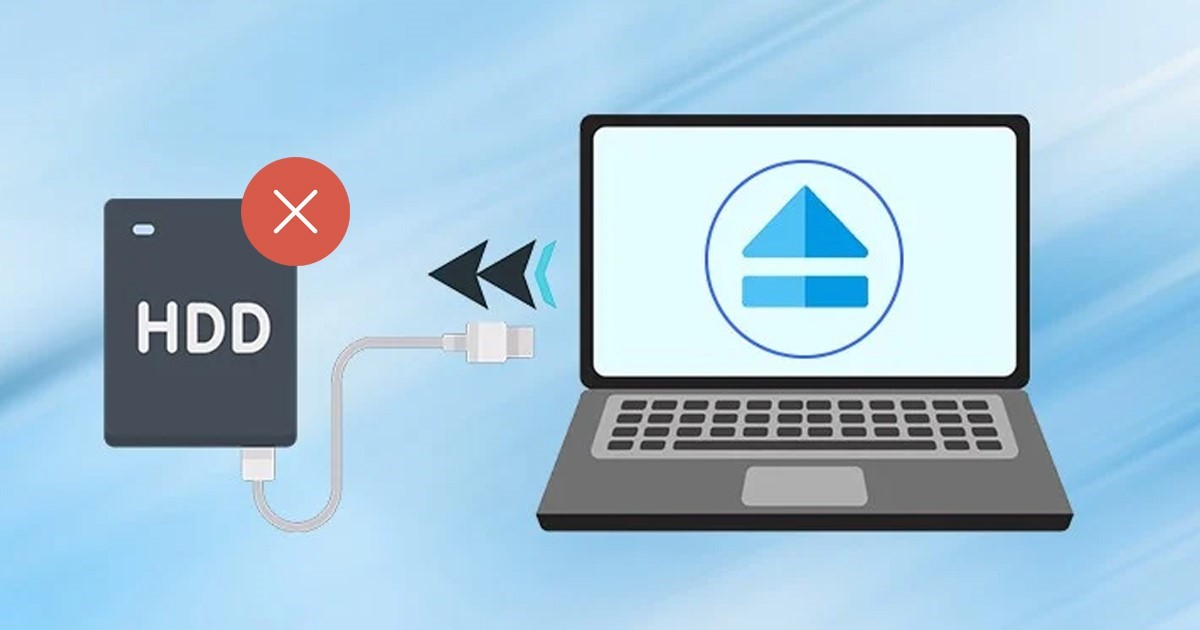O Windows 11 não ejeta o disco rígido externo? – Dicas e como resolver.
🚫🖥️ O Windows 11 não ejeta seu disco rígido externo? Não se preocupe! 🔧 Descubra dicas rápidas e eficazes para resolver o problema agora. 🚀✨
Um bug ou falha impediu recentemente que muitos usuários do Windows 11 ejetassem discos rígidos externos ou pendrives. Ao ejetar o Pendrive do Windows 11, o computador congela ou reinicia automaticamente.
Muitos usuários também relataram que, ao ejetar seus pen drives, recebem uma mensagem de erro dizendo "Problema ao ejetar o dispositivo de armazenamento em massa USB".
Portanto, se você acabou de receber a mensagem de erro ou não consegue ejetar o Pendrive, você veio à página certa. Abaixo, compartilhamos algumas etapas simples que permitirão que você corrija o problema de ejeção do Pendrive em Windows 11. Vamos começar.
Por que o Windows 11 não conseguiu ejetar o disco rígido/pendrive externo?
Antes de se aprofundar na solução, é recomendável entender por que o Windows 11 não está ejetando o disco rígido externo. Abaixo compartilhamos alguns possíveis motivos para o problema.
- A unidade que você está tentando ejetar ainda está em uso.
- Os drivers USB do seu dispositivo estão desatualizados.
- Drivers de dispositivo corrompidos.
- Malware que impede Windows 11 ejete o pendrive.
- Arquivos de sistema corrompidos.
Agora que você conhece os principais motivos Windows 11 não consegue ejetar um disco rígido externo ou pendrive, você pode querer procurar soluções. Estas são as melhores coisas que você pode tentar.
1. Certifique-se de que o dispositivo USB não esteja em uso
Antes de fazer qualquer coisa, você deve ter certeza de que seu Pen drive USB não está em uso. Você pode estar transferindo arquivos de/para a unidade, impedindo a função de ejeção.
Portanto, seria melhor verificar se o seu dispositivo USB não está em uso com nenhum programa ao ejetá-lo.
2. Reinicie o seu computador

Embora você possa remover a unidade externa sem usar a opção de ejeção, os dados podem ser perdidos. ser claro, você pode reiniciar o computador.
Uma vez que você computador reinicia, você pode ejetar seu disco rígido externo ou Pendrive. Ou você pode desligar o computador e ejetar a unidade conectada, pois desligá-lo fecha todos os aplicativos e processos de terceiros.
3. Atualize os drivers USB
Se você costuma ver o Problema ao ejetar o dispositivo de armazenamento em massa USB mensagem de erro no Windows 11, o melhor é atualizar Controladores USB.
É possível que Windows 11 incapaz de ejetar dispositivos USB devido a drivers USB desatualizados ou corrompidos. Nesse caso, você deve atualizar Controladores USB.
1. Clique em pesquisar Windows 11 e escrever Gerenciador de Dispositivos. Então abra o aplicativo Gerenciador de dispositivos da lista.

2. No Gerenciador de Dispositivos, expanda el Controladores de barramento serial universal seção.
3. Clique com o botão direito em cada entrada com um ponto de exclamação amarelo e selecione Atualizar driver.

Agora, você será solicitado a escolher onde deseja o Windows 11 procure o driver ou adicione o seu próprio. Selecione o primeiro e siga as instruções na tela para finalizar o processo atualização do driver.
4. Execute o solucionador de problemas de hardware e dispositivos do Windows
Se ainda não conseguir ejetar o Pendrive no Windows 11, tente executar o solucionador de problemas. hardware e dispositivos Windows. Siga algumas das etapas fáceis compartilhadas abaixo.
1. Primeiro, clique em pesquisar Windows e escrever CMD. Clique com o botão direito em CMD e selecione Executar como administrador.

2. No prompt de comando, cole o seguinte comando e pressione Entre.
msdt.exe -id DeviceDiagnostic

3. Isso iniciará a solução de problemas hardware e dispositivos. Clique no botão Avançar e siga as instruções em tela.
5. Feche tarefas desnecessárias
Se você suspeitar que algum aplicativo está impedindo a ejeção do seu Pendrive ou disco rígido externo, feche-o e todos os seus processos do Gerenciador de Tarefas. Isto é o que você deve fazer.
1. Primeiro, clique em pesquisar Windows 11 e digite Gerenciador de Tarefas. Então abra o Gerenciador de Tarefas aplicativo da lista.

2. No Gerenciador de Tarefas, você deve encontrar o aplicativo Do que você suspeita? Clique com o botão direito em todo o ramo e selecione Concluir tarefa.

Repita as etapas para fechar todos os aplicativos que você acha que estão impedindo o recurso de ejeção de USB. Windows 11 funciona corretamente.
6. Acesse o utilitário Remover Hardware com Segurança via CMD
Você pode acessar o utilitário Remover hardware com segurança via CMD. Isso abrirá o utilitário Gerenciamento de disco, onde você pode ejetar facilmente seguro seu disco rígido externo.
1. Clique em pesquisar Windows 11 e digite 'CMD. Clique com o botão direito em CMD e selecione Executar como administrador.

2. Em utilidade Prompt de comando, execute o comando fornecido e pressione Enter:
RunDll32.exe shell32.dll,Control_RunDLL hotplug.dll

3. Agora você verá o utilitário para remover hardware com segurança. Selecione a unidade você deseja ejetar e clique Prender prisão.

7. Ejete a unidade USB usando configurações
Existem muitos maneiras de ejetar uma unidade USB no Windows 11. Você pode usar o aplicativo Configurações se não conseguir ejetar a unidade da bandeja do sistema. Veja como ejetar com segurança. Proteja uma unidade USB usando o aplicativo Configuração.
1. Primeiro, clique no pesquisa do Windows 11 e selecione Configurações.

2. Em Configurações, mude para Bluetooth e dispositivos seção.

3. No lado direito, clique em Dispositivos.

4. Encontre sua unidade USB e clique três pontos ao lado dele. Em seguida, selecione Remover dispositivo.

8. Atualize o Windows 11
Se você não conseguir ejetar uma unidade USB em Windows 11, tente atualizar a versão do Windows. Versões Beta e Dev de Windows 11 Eles têm um bug que impede a ejeção de unidades USB.
Você pode remover esse erro atualizando seu Computador com Windows 11. Para atualizar janelas 11, siga as etapas compartilhadas abaixo.
1. Primeiro, clique no botão Iniciar Windows 11 e selecione Configurações.

2. Em Configurações, mudar para o Atualização do Windows pestana.

3. No lado direito, clique no botão Verifique se há atualizações botão.

Agora, Windows 11 verificará todas as atualizações disponíveis. Se uma atualização estiver disponível, ela será baixada e instalada automaticamente no seu dispositivo.
9. Mais algumas coisas que você pode tentar
Se você ainda receber o erro ao ejetar um USB ou disco rígido externo, desligue o PC e desconecte a unidade externa.
Feito isso, ligue o PC, reconecte a unidade e não acesse nenhum arquivo. Em seguida, tente ejetar o disco rígido da bandeja do sistema.
Se você receber o erro, você pode O Windows está indexando seu disco rígido externo ou que o aplicativo de segurança do Windows está acessando a unidade para fins de verificação.
Você pode tentar desabilitar a indexação do disco rígido externo, interromper todas as verificações em andamento por programas de segurança e ejetar a unidade.
O Windows 11 não ejeta o disco rígido externo? – Perguntas frequentes:
Por que não consigo ejetar meu disco rígido? Windows 11?
Se você não conseguir ejetar o disco rígido em Windows 11, o disco pode estar em uso ativo. Caso contrário, sua unidade pode estar apresentando problemas devido a drivers desatualizados ou corrompidos.
O que eu faço se meu disco rígido externo não for ejetado?
Se você não conseguir ejetar seu disco rígido externo no Windows, o A solução mais fácil é reiniciar ou desligar o computador.
Como posso saber qual programa está usando meu disco rígido externo?
Saber qual programa está usando seu disco rígido externo é complicado. A maneira mais rápida de resolver o erro de não conseguir ejetar o disco rígido é sair, fazer login novamente e remover com segurança a unidade de armazenamento.
Como faço para forçar a ejeção de um dispositivo USB Windows 11?
Você pode forçar a ejeção de um dispositivo USB em Windows 11 seguindo as etapas compartilhadas nos métodos 6 e 7. Caso contrário, efetue logout, login novamente e remova a unidade conectada da bandeja do sistema.
Esses métodos simples podem resolver o problema de não conseguir expulsar uma unidade USB no Windows 11. Se precisar de mais ajuda para ejetar com segurança Proteger uma unidade USB no Windows 11, deixe-nos saber nos comentários abaixo. Além disso, se você achou o artigo útil, compartilhe-o com seus amigos.